Fondée en 1958, LG est l’une des plus anciennes sociétés multinationales d’électronique au monde. La société fabrique une large gamme de produits tels que des réfrigérateurs, des machines à laver, des systèmes de cinéma maison, des smartphones, des téléviseurs et bien d’autres.
Si vous possédez un téléviseur LG OLED CX, vous êtes définitivement au bon endroit. Avec un écran 4K Ultra HD et un taux de rafraîchissement de 120 Hz, jouer à des jeux PS5 est un plaisir et une expérience absolus. La PS5 a été lancée récemment et est alimentée par le chipset AMD Zen 2 3,5 GHz Octa-core et peut produire une résolution de jeu jusqu’à 4K.
Si vous souhaitez ajuster les paramètres d’image de votre téléviseur LG et de votre PS5 pour une meilleure expérience de jeu PS5, il vous suffit de suivre les étapes simples ci-dessous.
Ajustez les paramètres de votre téléviseur
Étape 1: – Allez dans «Tous les paramètres», puis dans «Réglage du mode image» sur votre téléviseur LG.

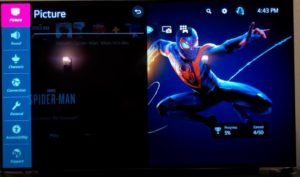
Étape 2: – Vous verrez beaucoup de menu sur l’écran. Faites défiler vers le bas pour sélectionner le bouton de réinitialisation et confirmez encore en sélectionnant «OK». Vous remarquerez un léger changement dans la qualité de l’image.
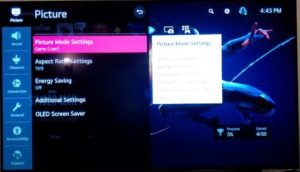
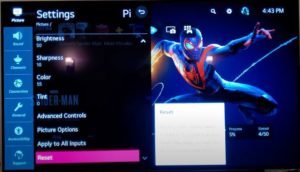
Étape 3: – Avant de continuer, vous devez activer «HDMI Ultra Deep Color» et «Instant Game Response» dans les paramètres supplémentaires.


Étape 4: – Passez à nouveau à «Réglage du mode d’image» et réduisez la netteté à 0.

Étape 5: – Dans l’option de contrôle avancé, changez le mappage de tonalité dynamique en HGIG. Allez également à Balance des blancs et réglez la température de couleur sur «Chaud 2».
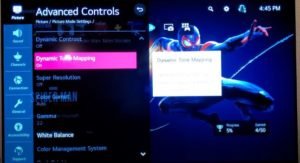


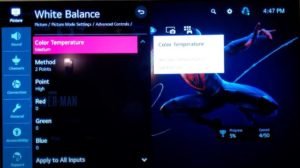

Étape 6: – Une fois que vous avez ajusté la netteté et le mappage des tons, revenez à «Paramètres du mode d’image» et faites défiler jusqu’à Options d’image. Là, vous devez vous assurer que TruMotion est désactivé.
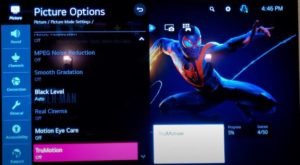
Vous avez terminé vos réglages TV. Maintenant, vous devez accéder aux paramètres de la PS5 et effectuer quelques ajustements. Suivez les étapes ci-dessous: –
Étape 1: – Allez dans les paramètres PS5 puis dans «Écran et vidéo».

Étape 2: – Faites défiler vers le bas pour sélectionner l’option «Ajuster HDR». Un écran blanc apparaîtra avec quelques instructions. L’étalonnage HDR est un processus en 3 étapes.
Réglez la luminosité et assombrissez-la en utilisant les boutons haut et bas de votre manette PS5. Assurez-vous que le symbole apparaissant sur votre écran est à peine visible avant de continuer. Vous devez répéter le processus 3 fois.

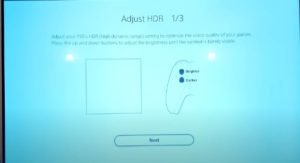

Nous avons maintenant terminé les paramètres HDR et vous pouvez maintenant jouer à des jeux PS5 sur votre téléviseur LG OLED CX avec une qualité d’image riche et une expérience de jeu améliorée.
(Remarque: – Toutes les captures d’écran sont tirées de MyGadgetsWorld Canal)










